自從有了電腦,上網也方便很多了,現在都是網絡時代,基本上人都轉換到網絡上聯系,視頻聊天。這樣既可以聯系到對方,又可以看到對方,不像電話一樣,只能聽得到聲音,看不到人,這也就是視頻聊天的好處吧!有一網友說自己是用WinXP的,剛買了一個攝像頭,不知道怎麼安裝攝像頭驅動。那下面就教你WinXP 電腦如何安裝攝像頭驅動。
具體步驟如下:
第一步:在“我的電腦”上點擊鼠標右鍵,出來下圖:
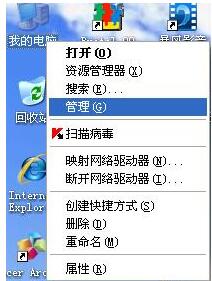
第二步:點擊“管理”,出來下圖:
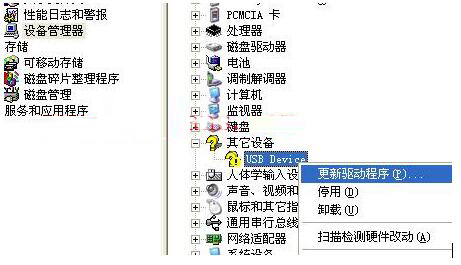
第三步:找到帶感歎號的設備,即你剛插上的攝像頭設備。在上面鼠標右鍵,出來如上圖所示
第四步:點擊”更新驅動程序,出來如下圖:
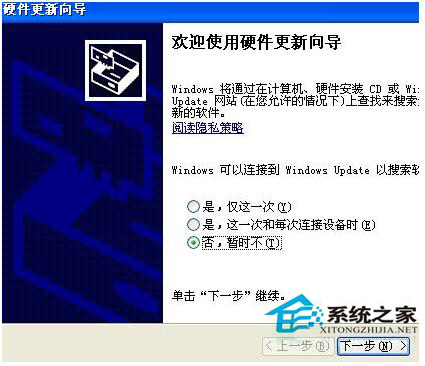
第五步:選擇“否,暫時不” 再點“下一步”出來如下圖:
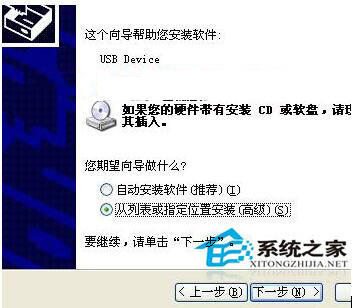
第六步:選擇“從列表或指定位置安裝”然後點“下一步”出來如下圖:
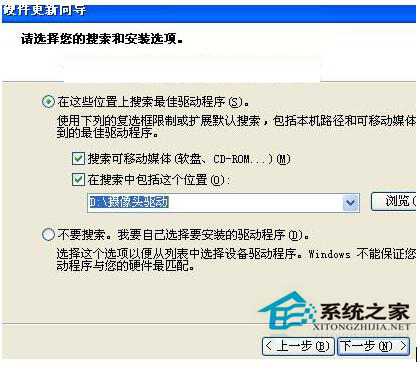
第七步:將“在搜索中包括這個位置(o):”前面的“勾”打上,然後通過“浏覽”找到你攝像頭在電腦裡的本地位置,如:在D:攝像頭驅動 。然後點“下一步”,一直完成安裝。
(注:1、你指定的這個文件目錄下,一定要含有*.inf文件,否則會出現如下圖的向導;2、當然,如果你的驅動與你的攝像不對應,也可能會出現下面的向導。)

另外,一般從網上下載的驅動,常常是EXE的執行文件,其實執行文件也會在你安裝的時候,將驅動文件放到電腦的某個位置的,如C盤,某文件下,注意觀察了。
整個安裝過程就是這樣了,其實安裝別的顯卡,網卡,聲卡等驅動也可以一樣的手動安裝,
以上就是教你如何安裝WinXP電腦攝像頭的驅動辦法,辦法簡單吧。如不知道怎麼安裝WinXP攝像頭驅動的朋友們可以按照上面步驟去操作吧!